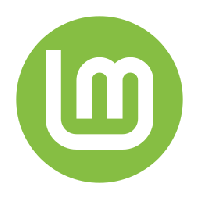ติดตั้งหรือถอนการติดตั้ง Notepad ใน Windows 10
วิธีการติดตั้งหรือถอนการติดตั้ง Notepad ใน Windows 10
ในเวอร์ชันล่าสุด Windows 10 รวม Notepad ในรายการคุณสมบัติเสริม นอกเหนือจาก ทั้งแอพ Paint และ WordPad ระบุไว้ในหน้าเดียวกันในการตั้งค่า ซึ่งหมายความว่าคุณสามารถถอนการติดตั้งและลบ Notepad ออกจากระบบปฏิบัติการได้อย่างง่ายดาย ต่อไปนี้เป็นวิธีถอนการติดตั้ง Notepad ใน Windows 10
โฆษณา

Notepad เป็นหนึ่งในแอพ Windows แบบคลาสสิกที่ไม่ค่อยได้เห็นการอัพเดท อย่างไรก็ตาม เริ่มต้นด้วย Windows 10 Build 17661 Notepad ได้รับฟีเจอร์และการปรับปรุงใหม่ๆ มากมาย ตอนนี้สามารถจัดการไฟล์ข้อความขนาดใหญ่ได้โดยไม่มีปัญหา มาพร้อมกับการปรับปรุงประสิทธิภาพ และมีตัวเลือกใหม่ดังต่อไปนี้:
- รองรับ Unix Line Ending
- ค้นหาด้วย Bing จาก Notepad
- เปลี่ยนระดับการซูมข้อความ/วนรอบการค้นหา
- ตัวบ่งชี้สำหรับเนื้อหาที่ยังไม่ได้บันทึก
เริ่มต้นด้วย Windows 10 20H1 เวอร์ชั่น 2004แอพ Notepad สุดคลาสสิกได้บ้านใหม่ใน Microsoft Store Microsoft กำลังจะอัปเดตโดยไม่ขึ้นกับอิมเมจระบบปฏิบัติการหลักโดยเปลี่ยนเป็นแอป Store แบบสแตนด์อโลน
รอบการเปิดตัวของ Notepad ไม่ได้ผูกติดอยู่กับกำหนดการอัปเดต Windows 10 อีกต่อไป จะได้รับการอัปเดตอิสระเช่นเดียวกับแอป Store อื่น ๆ
ตามที่บริษัทระบุ การเปลี่ยนแปลงนี้จะช่วยให้พวกเขาสามารถตอบสนองต่อปัญหาและข้อเสนอแนะสำหรับ Notepad ได้อย่างรวดเร็ว และเพื่อนำเสนอคุณลักษณะใหม่ๆ ให้กับผู้ใช้แอปได้รวดเร็วยิ่งขึ้น
เนื่องจากการเปลี่ยนแปลงเหล่านี้ จึงสามารถลบและถอนการติดตั้ง Notepad จาก Windows 10 ได้
หากคุณสนใจที่จะลบแอพ Notepad คุณสามารถใช้แอพการตั้งค่า นี่คือวิธีที่สามารถทำได้
ในการถอนการติดตั้ง Notepad ใน Windows 10
- เปิดการตั้งค่า.
- ไปที่แอพ > แอพและคุณสมบัติ
- ทางด้านขวา ให้คลิกที่ จัดการคุณสมบัติเสริม.

- คลิกที่ แผ่นจดบันทึก เข้าสู่รายการคุณสมบัติเสริม
- คลิกที่ ถอนการติดตั้ง ปุ่ม.

- ในกล่องโต้ตอบถัดไป ให้คลิกที่ ถอนการติดตั้ง เพื่อยืนยันการลบแอพ
คุณทำเสร็จแล้ว การดำเนินการนี้จะถอนการติดตั้งแอป Notepad
ภายหลังคุณสามารถกู้คืนได้ดังนี้
ในการติดตั้ง Notepad ใน Windows 10
- เปิดการตั้งค่า.
- ไปที่แอพ > แอพและคุณสมบัติ
- ทางด้านขวา ให้คลิกที่ จัดการคุณสมบัติเสริม.

- คลิกที่ เพิ่มคุณสมบัติ.

- เลือก แผ่นจดบันทึก จากรายการคุณสมบัติที่มีอยู่

- คลิกที่ ติดตั้ง ปุ่ม.
- การดำเนินการนี้จะติดตั้ง Notepad
คุณทำเสร็จแล้ว
ด้วยวิธีนี้ คุณสามารถลบหรือกู้คืนแอพ Notepad แบบคลาสสิกได้อย่างรวดเร็ว หากคุณมีเหตุผลสำหรับสิ่งนั้น
แค่นั้นแหละ.
บทความที่น่าสนใจ
- จัดการคุณสมบัติเสริมใน Windows 10
- ถอนการติดตั้ง Microsoft Paint ใน Windows 10 (mspaint)
- ถอนการติดตั้ง WordPad ใน Windows 10